CÔNG TY TNHH TIN HỌC HOÀNG MINH PHÁT !
ĐỒNG HÀNH CÙNG THỜI ĐẠI SỐ !
TẬN TÂM ! UY TÍN !CHUYÊN NGHIỆP!
Liên hệ :
Địa chỉ :50b tổ 2,kp 10, Tân Phong, Biên Hòa, Đồng Nai
Yahoo: Hoangminhcomputer88
Phone: 01252809349 HOẶC 0945304439 !
Tại : Biên Hòa - Đồng Nai !
Thứ Năm, 14 tháng 11, 2013
3 điều cần làm sau khi "xoá sổ" virus
Nếu máy vi tính của bạn bị nhiễm virus hoặc các loại mã độc
khác, quét virus mới chỉ là bước đầu tiên. Bạn cần thực hiện thêm nhiều
bước để đảm bảo rằng máy vi tính của bạn luôn được đảm bảo an toàn. Dưới
đây là một số theo tác đơn giản nhưng bạn nên làm để giảm tuyệt đối khả
năng lây nhiễm virus cho thiết bị của bạn.
Nếu máy vi tính của bạn
bị nhiễm virus hoặc các loại mã độc khác, quét virus mới chỉ là bước đầu
tiên. Bạn cần thực hiện thêm nhiều bước để đảm bảo rằng máy vi tính của
bạn luôn được đảm bảo an toàn. Dưới đây là một số theo tác đơn giản
nhưng bạn nên làm để giảm tuyệt đối khả năng lây nhiễm virus cho thiết
bị của bạn.
Đổi mật khẩu
Có
thể bạn đã sử dụng chiếc máy vi tính bị nhiễm mã độc để đăng nhập vào
email, tài khoản ngân hàng trực tuyến và nhiều loại tài khoản quan trọng
khác. Khi bị nhiễm virus, máy tính của bạn hoàn toàn có thể bị keylog,
và do đó mật khẩu của bạn có thể đã bị lộ tới các tổ chức không hợp
pháp. Nguy hiểm nhất là để mất mật khẩu email: từ email, tội
phạm mạng có thể lần tới các tài khoản khác của bạn và chiếm giữ các tài
khoản này.
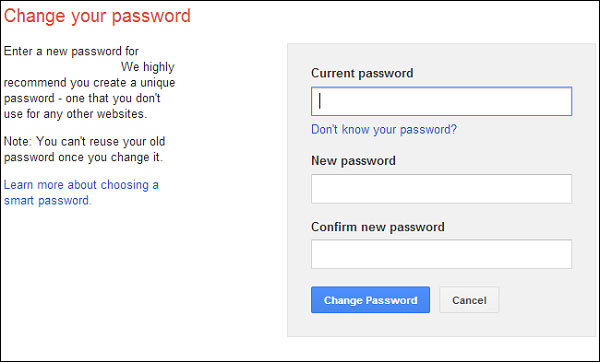
Nhằm
phòng ngừa điều này, bạn cần phải ngay lập tức thay mật khẩu trên các
tài khoản quan trọng. Bạn phải thay mật khẩu cho tất cả các tài khoản đã
đăng nhập từ khi máy tính bị nhiễm virus. Tốt nhất là bạn nên thay mật
khẩu trên một máy vi tính khác, không bị nhiễm virus và được đảm bảo an
toàn (có cài phần mềm chống virus từ trước).
Khi
thay mật khẩu, bạn cần sử dụng các mật khẩu khác nhau, có độ mạnh vừa
phải nhằm tự bảo vệ mình. Bạn có thể cân nhắc sử dụng xác thực 2 yếu tố
để gia tăng độ an toàn. Ngoài ra, bạn có thể sử dụng các chương trình
quản lý passworkd như LastPass hay KeePass để tránh tình trạng quên mật khẩu khi có quá nhiều mật khẩu khác nhau.
Kiểm tra mã độc đã được loại bỏ hoàn toàn
Một
khi đã xâm chiếm được máy vi tính của bạn, mã độc có khả năng làm được
rất nhiều tác vụ nguy hiểm. Ví dụ, chúng có thể cài rootkit để "ẩn" một
cách kỹ lưỡng trên hệ thống. Nhiều loại Trojan có thể mở cửa hệ thống để
tải về thêm nhiều loại mã độc từ máy chủ tới máy của bạn.
Nói
tóm lại, nếu máy vi tính của bạn bị nhiễm mã độc, bạn phải thực hiện
thêm nhiềm bước đảm bảo an toàn. Bạn không nên mặc nhiên coi rằng máy
của bạn đã "sạch" sau khi quét virus và loại bỏ thành công. Về mặt lý
thuyết, chạy nhiều chương trình quét virus khác nhau sẽ đảm bảo chắc
chắn hơn cho bạn. Bạn cũng có thể sử dụng các chương trình quét virus
nằm ngoài Windows: Các chương trình này có thể phát hiện cả rootkit mà
không cần phải chạy trong môi trường Windows.
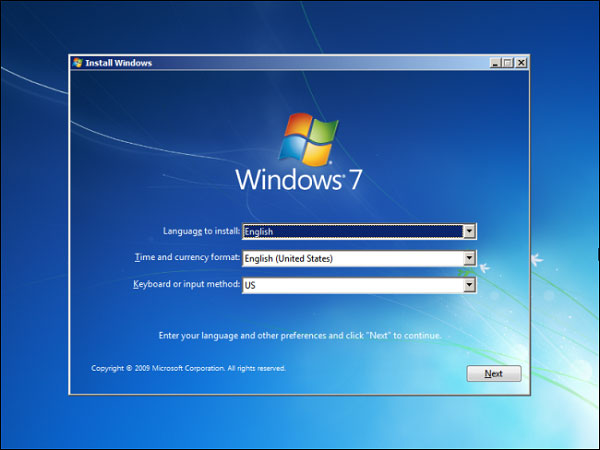
Thực tế, giải pháp an toàn nhất khi bị nhiễm virus là cài lại toàn bộ Windows (hoặc sử dụng tính năng Refresh – cài lại mà không mất dữ liệu trên Windows 8).
Cài lại Windows sẽ rất tốn thời gian, đặc biệt là khi bạn không biết
cách sắp xếp dữ liệu sao lưu của mình một cách khoa học, song cũng là
cách duy nhất để chắc chắn rằng Windows (hệ điều hành và các chương
trình) của bạn không còn có mã độc. Tuy vậy, các dữ liệu được giữ lại
sau khi cài Windows (ví dụ như dữ liệu trong các phân vùng D:, E:,…) vẫn
có thể ẩn chứa virus. Do đó, bạn nên ngay lập tức quét virus trên toàn bộ máy vi tính sau khi cài lại Windows.
Tìm nguồn mã độc
Rõ
ràng, mã độc không tự nhiên xuất hiện trên máy vi tính của bạn. Nguyên
nhân khiến bạn bị nhiễm virus có thể là do các lỗ hổng phần mềm, hoặc từ
chính thói quen sử dụng của bạn.
Thực
tế, số lượng lỗ hổng tiềm năng của Windows rất lớn: có tới hơn 50 định
dạng file có thể lây nhiễm virus cho bạn. Ngay cả những file Word, Excel
vô hạn cũng có thể chứa mã độc macro. Nhìn chung, ngay cả khi bạn đã
tuân theo các quy tắc bảo mật quan trọng nhất, bạn vẫn nên tự hỏi mình
những câu hỏi sau:
- Bạn đã cài phần mềm chống virus hay chưa?
Nếu câu trả lời là "chưa", bạn nên cài phần mềm chống virus ngay lập
tức. Các sản phẩm chống virus được cài sẵn cùng Windows (như Windows
Defender) có kết quả không cao trong các thử nghiệm diệt virus. Bạn cần
một chương trình diệt virus riêng biệt, song cũng không cần tới các bộ
ứng dụng bảo mật quá nặng.
- Bạn có cài Java hay không?
Java chứa đầy các lỗ hổng bảo mật. Phần lớn các máy vi tính cài Java
đều sử dụng các phiên bản cũ, chứa nhiều lỗ hổng bảo mật, mở cửa cho
phép mã độc xâm nhập máy vi tính của bạn.
Nếu
bạn cần Java để chạy các chương trình viết bằng ngôn ngữ này, bạn cũng
nên gỡ plugin Java ra khỏi trình duyệt. Nếu bạn không thực sự cần Java,
bạn nên xóa phần mềm này.
- Plugin trình duyệt của bạn có được cập nhật hay không?
Bạn nên kiểm tra mức độ cập nhật của các plugin trình duyệt một cách
thường xuyên trên trang web của Mozilla (có hỗ trợ các trình duyệt khác
ngoài Firefox). Nếu phát hiện ra một plugin chưa được cập nhật lên bản
mới nhất, bạn nên cập nhật ngay lập tức. Bạn cũng nên xóa các plugin
không cần sử dụng và các plugin cũ kĩ, ví dụ như QuickTime hoặc RealPlayer.
- Hệ điều hành, trình duyệt và các phần mềm khác có cập nhật hay không?
Bạn nên cài đặt các bản cập nhật cho Windows thông qua Windows Update
ngay khi chúng được phát hành. Trong trường hợp tốt nhất, bạn nên cài
đặt chế độ tự động cập nhật cho Windows, trình duyệt và các phần mềm
khác. Các phần mềm chưa được cập nhật sẽ không được vá các lỗ hổng bảo
mật nguy hiểm.
Cuối cùng, khi bị
nhiễm virus, bạn cũng nên theo dõi tình trạng thẻ tín dụng của mình nhằm
phát hiện các giao dịch lạ. Mã độc do các nhóm tội phạm có tổ chức phát
tán ngày càng nhiều, và thẻ tín dụng đang dần trở thành một mục tiêu
phổ biến.
Tác giả bài viết: Theo VnReview
Đăng ký:
Đăng Nhận xét (Atom)

Không có nhận xét nào:
Đăng nhận xét